手机谷歌程序怎么关闭 小米手机如何关闭谷歌服务
日期: 来源:小麦安卓网
现手机已经成为我们日常生活中不可或缺的一部分,而手机中的谷歌程序在我们的使用中扮演着重要的角色,为我们提供了许多便利和实用的功能。有时候我们可能需要关闭手机中的谷歌服务。对于小米手机用户来说,关闭谷歌服务可能会有一些不同的步骤和注意事项。本文将介绍如何关闭小米手机中的谷歌服务,帮助用户更好地掌握手机的使用技巧。
小米手机如何关闭谷歌服务
方法如下:
1.首先在桌面找到“设置”图标,并点击进入设置。
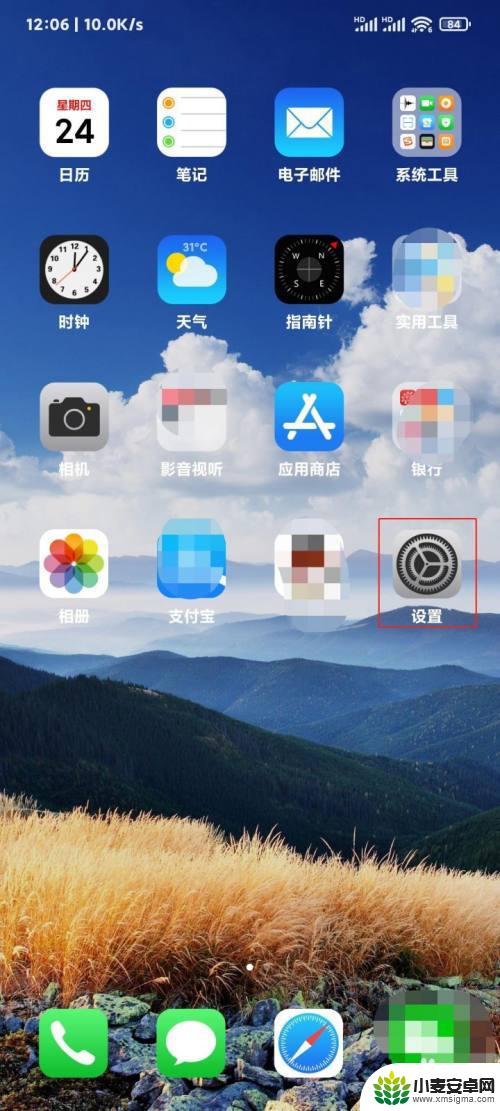
2.进入设置界面后,向下滑动,找到“帐号与同步”并点击进入。
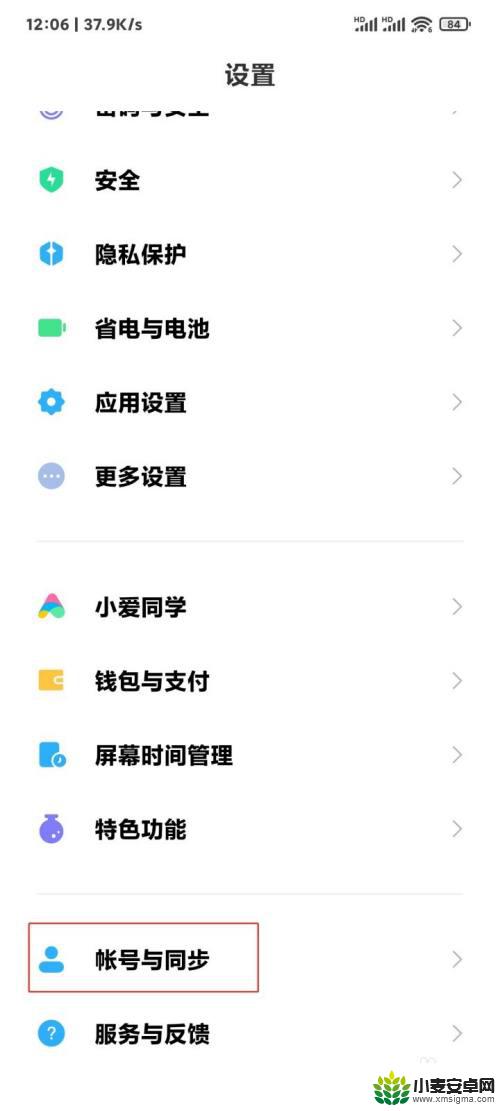
3.在帐号与同步界面向下滑动,找到“谷歌基础服务”并点击进入。
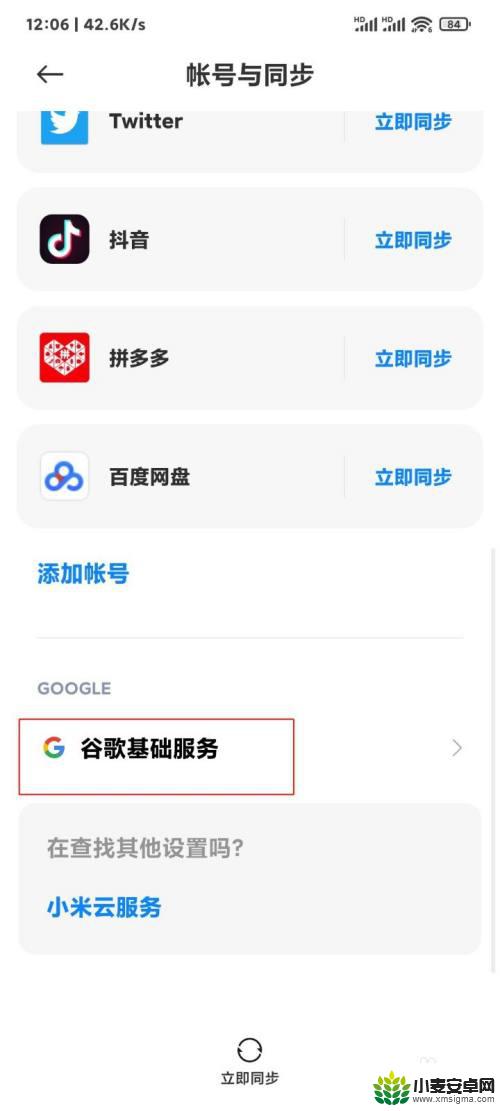
4.进入谷歌基础服务界面后,点击“谷歌基础服务”后面的关闭按钮。即可成功关闭谷歌服务。
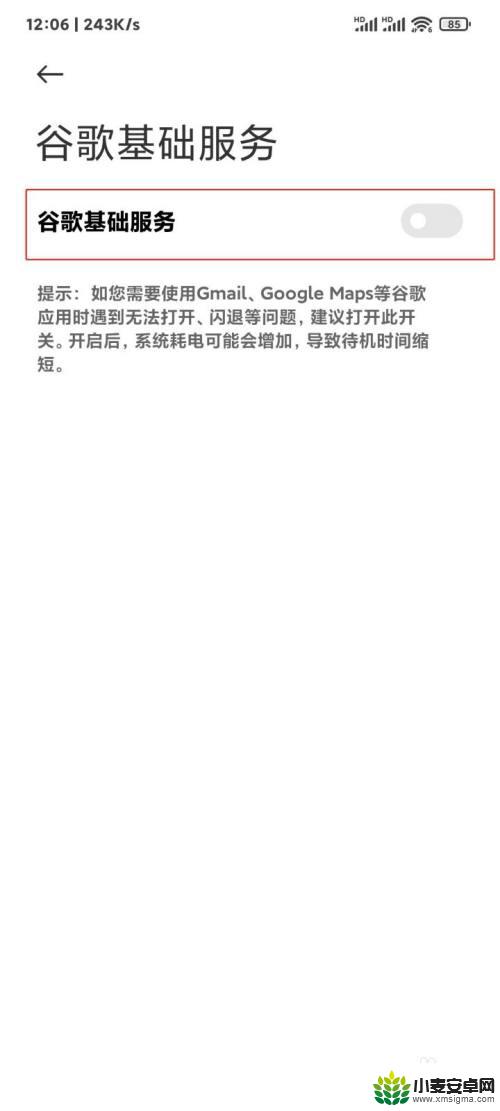
以上是如何关闭手机上的谷歌程序的全部内容,如果有任何不清楚的地方,用户可以参考小编提供的步骤进行操作,希望这对大家有所帮助。












